Top 5 iTunes gratis Backup Extractor
dispositivos iPhone y iPad son muy simples de usar, pero cuando alguien viene a través de un problema técnico consiguen extremadamente complicadas. Un tal problema es accidentalmente borrar los datos que no fueron con la intención de eliminar y de alguna manera lo consiguió eliminar. Sin embargo, hay software que puede ayudarle a conseguir sus archivos de nuevo así y que también sin ningún esfuerzo.
En este artículo, vamos a pasar por el iTunes top 5 extractores de copia de seguridad para usuarios de Mac y Windows. Si han estado luchando con un problema similar, Estarías contento que lo hizo aquí.
No 1. iTunes Backup Extractor: rescate del teléfono
Plataformas soportadas: Mac y Windows
Precio: $49.99 (licencia Personal), $69.99 (licencia de familia)
Descargar:
(Mac) – http://www.imobie.com/product/phonerescue-mac.dmg
(Windows) – http://www.imobie.com/product/phonerescue-64-setup.exe
Características clave:
- Proporciona la recuperación de los tipos de 20 + datos.
- Tiene la capacidad para guardar mensajes de texto y el historial de llamadas.
Pros:
- Disponible en sistemas operativos Mac y Windows.
- Exportar datos directamente desde iPhone, iPad y iPod touch.
- Extracto de iCloud Backup copia de seguridad/iTunes, incluso si la copia de seguridad es encriptada.
- Recuperar datos de iPhone de borrado.
Contras:
- Usted necesita actualizar a la versión Pro para poder extraer datos. La versión básica sólo vista previa los datos perdidos o borrados.
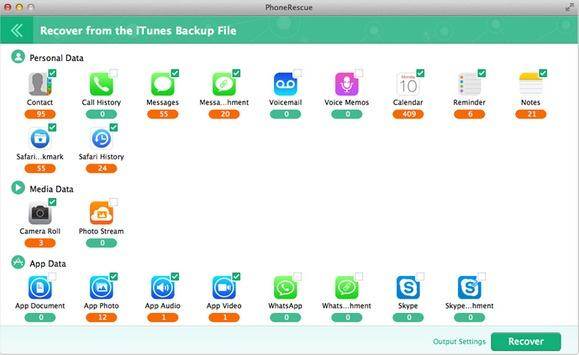
No 2. iTunes Backup Extractor: iPhone Backup Extractor
Plataformas soportadas: Mac y Windows
Precio: $29.95 (Home Edition), $69.95 (Pro Edition)
Descargar:
(Mac) – http://www.iphonebackupextractor.com/free-download/?os=osx
(Windows) – http://www.iphonebackupextractor.com/free-download/
Características clave:
- Disponible en sistemas operativos Mac y Windows.
- Fácilmente información iTunes copia de seguridad.
Pros:
- Puede extraer datos de copia de seguridad de iCloud/iTunes.
- Proporciona un modo experto para la extracción de datos desde el iPhone.
Contras:
- Ineficaz de exploración de datos.
- No se puede escuchar antes de extraer.
- Interfaz fea.
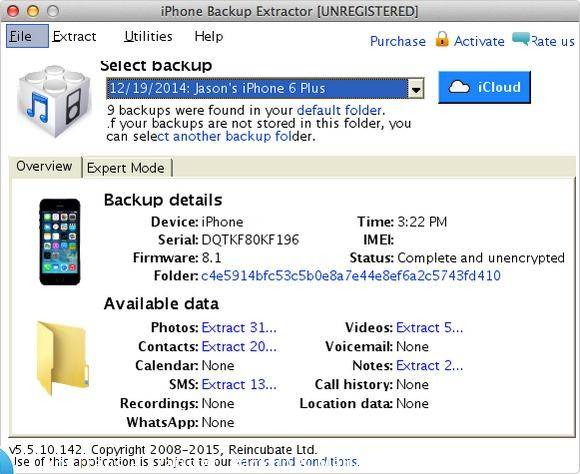
No 3. iTunes Backup Extractor: Extractor de iBackup
Plataformas soportadas: Mac y Windows
Precio$15
Descargar:
(Mac) – http://www.wideanglesoftware.com/ibackupextractor/download/mac/index.php
(Windows) – http://www.wideanglesoftware.com/ibackupextractor/download/win/index.php
Características clave:
- Puede extraer 50 artículos en versión de prueba
- Tiene la capacidad de recuperar mensajes de texto, historial de llamadas, correos electrónicos y mensajes de voz.
Pros:
- Fácil de manejar.
- Extraer datos fácilmente.
Contras:
- Pantalla de vista previa no está claro.
- Demo gratuita carece de sentido.

No 4. iTunes Backup Extractor: iBackup vistas
Plataformas soportadas: Mac y Windows
Precio$199.95
Descargar:
(Mac) – http://www.imactools.com/iphonebackupviewer/download/mac
(Windows) – http://www.imactools.com/iphonebackupviewer/download/win
Características clave:
- Soporta la recuperación de los datos personales, como contactos, mensajes, historial de llamadas etc.
Pros:
- Interfaz simple y fácil de usar.
- Encontrar todos los backups del iPhone en ordenador.
- Extracto de iTunes Backup, incluso si la copia de seguridad es encriptada.
Contras:
- No se puede extraer de iCloud Backup.
- Análisis a veces ineficiente.
- No se puede escuchar archivos de copia de seguridad.
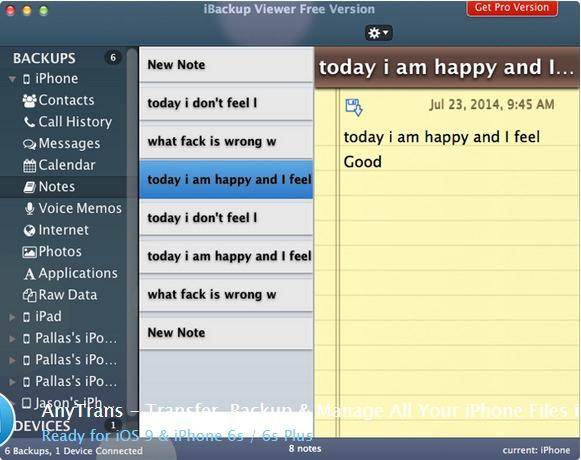
No 5. iTunes Backup Extractor: AnyTrans
Plataformas soportadas: Mac y Windows
Precio$59.99
Descargar:
(Mac) – http://www.imobie.com/product/anytrans-mac.dmg
(Windows) – http://www.imobie.com/product/anytrans-64-setup.exe
Características clave:
- Interfaz limpia, fácil de entender y manejar.
- Dos modos de recuperación: recuperación directa desde el dispositivo iOS o extraer de iTunes.
Pros:
- Previsualiza los archivos antes de recuperarlos.
- No hay necesidad de recuperación de datos desde el teléfono previamente.
- Puede transferir datos entre ordenadores y dispositivos iOS.
Contras:
- Necesidad de conectar el dispositivo iOS con el equipo antes de extraer los datos.
- Ineficiente en la búsqueda de todos los archivos.
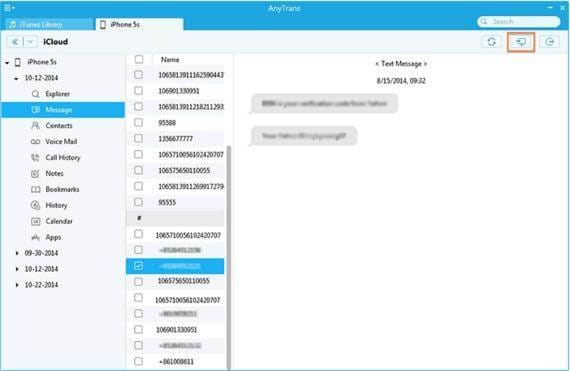
El mejor extractor de copia de seguridad de iTunes recomendado
Después de usar todo el software mencionado y otros que no lo podría hacer a la lista de los mejores extractores de iTunes 5, surgió la conclusión de que el mejor extractor general Wondershare Dr.Fone para iOS.
Esta conclusión se basa en varios factores que incluyen la interfaz, el costo de relación y varias ventajas que tiene sobre el resto del software. Algunas de las principales ventajas son las siguientes:
4.088.454 personas han descargado
¿Por qué elegir Wondershare Dr.Fone?
- El más simple y fácil de entender la interfaz es uno de los factores clave que construye un puente entre la productividad y la usabilidad de un software.
- Es compatible con iTunes y iCloud backup extracción que ayuda al usuario en la extracción de varias plataformas y se suma a su productividad.
- Fone todos soporta la extracción de datos directamente desde el dispositivo iOS, que significa que si no has hecho un backup con iTunes siempre puedes plugin sus datos teléfono y extracto directamente.
Cómo usar Wondershare Dr.Fone para iOS a extraer la copia de seguridad de iTunes
Paso 1. Elija un modo de recuperación
Wondershare Dr. Fone para iOS ofrece varias formas de recuperar datos. Puesto que vamos a extraer una copia de seguridad de iTunes, seleccionamos esa opción. Entonces usted verá todas sus iTunes archivos de respaldo listados. Elija la que desea extraer y haga clic en "Start Scan".
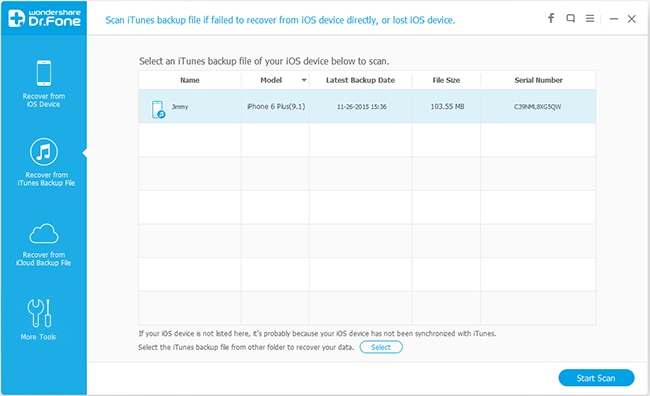
Paso 2. Ver los archivos a recuperar
Después de hacer clic en el "Start Scan", Wondershare Dr.Fone para iOS busca los archivos y muestra la lista.
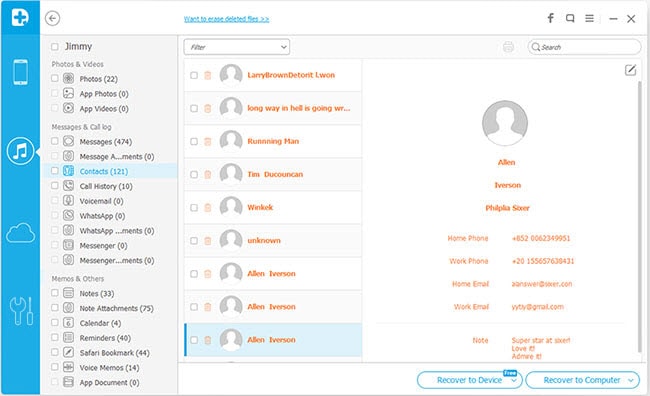
Paso 3. Elija cómo desea guardar los datos
Puede ver la lista y seleccionar los archivos que desea recuperar. Después de hacer clic en "recuperar" se le pedirá si desea guardar los archivos en su ordenador o su dispositivo. Seleccionar entre estas opciones y por consiguiente se guardarán los archivos.


